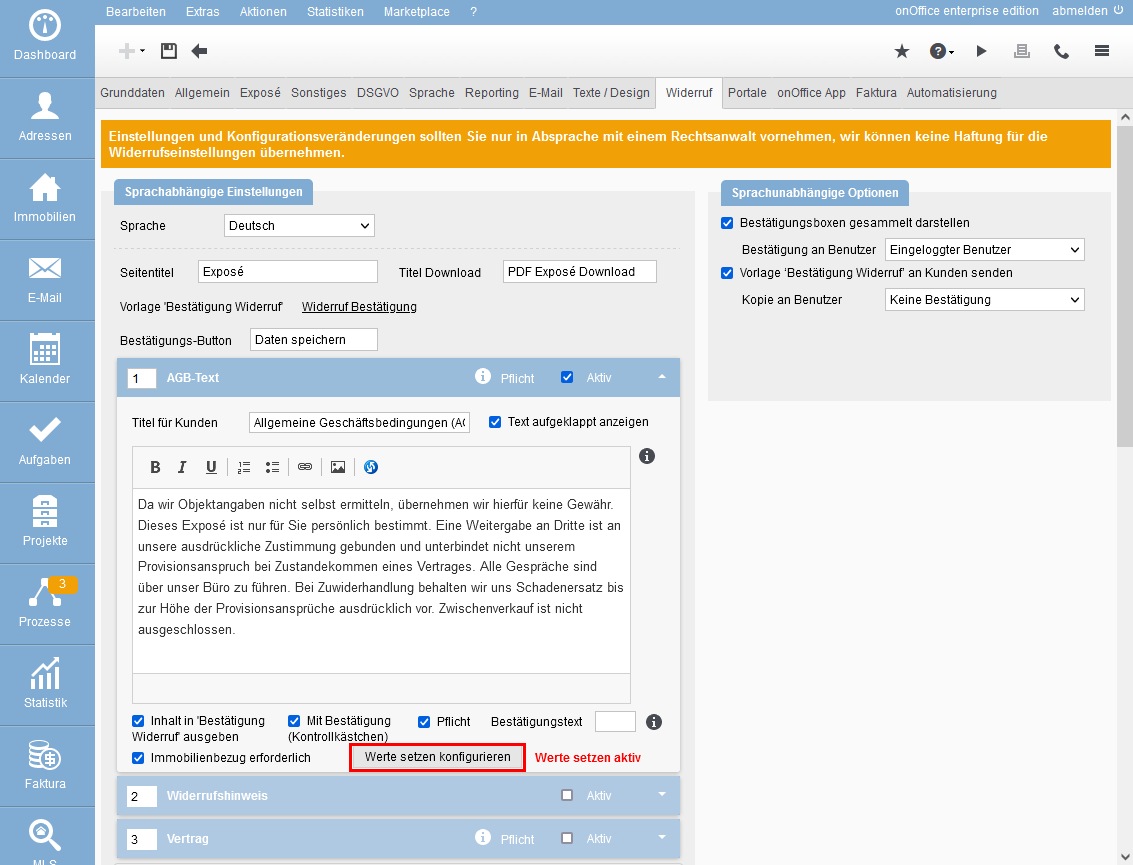You are here: Home / Tutorials / Passo dopo passo / Istruzioni generali / Impostare valori configurazione revoca
Passo dopo passo
Impostare valori configurazione revoca
È possibile utilizzare la macro agreementLink per raccogliere le conferme degli interessate su specifiche questioni legali / requisiti.
La funzione “Imposta valori” consente di inserire automaticamente i valori nel record dei dati del contatto del potenziale acquirente o dell’immobile offerto dopo la conferma della richiesta.
La configurazione per la revoca determina quale valore viene modificato. Si trovano in Extra>>Impostazioni >>Impostazioni di base >> Scheda Revoca. Ogni casella di testo/categoria configurabile contiene il pulsante “Configura valori impostati”.
Esempio pratico
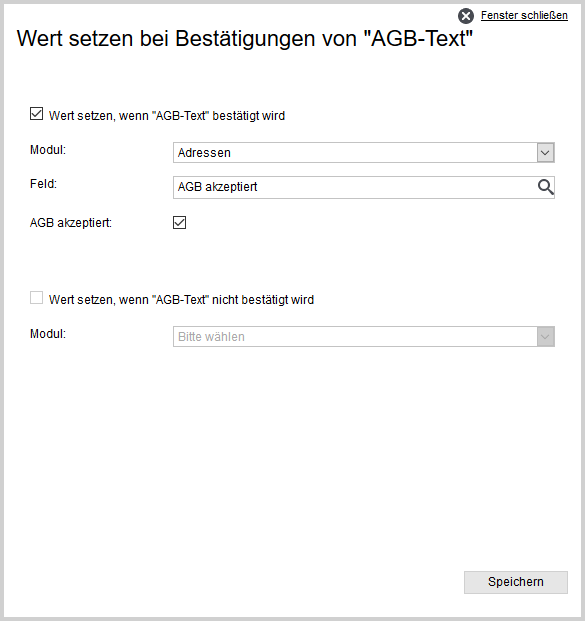
In primo luogo, si decide se impostare un valore da inserire nel record di dati quando la categoria aperta è confermata o non confermata.
Non è possibile fare entrambe le cose contemporaneamente per le categorie obbligatorie, in quanto non è disponibile una selezione di rifiuto e la “non accettazione” impedirebbe di scaricare i documenti (brochure, ecc.) inviati con la domanda.
Modulo:
Con il modulo è possibile selezionare se il valore deve essere impostato nel record dei dati del contatto del potenziale acquirente o nell’immobile offerto.
Campo:
Qui si può selezionare il campo che deve ricevere un nuovo valore. In questo esempio, il campo “Terimini e condizioni accettati” viene selezionato per confermare termini e condizioni.
Altri esempi potrebbero essere l’uso dell’impostazione del valore di una casella di testo GDPR, ad esempio “Consenso all’archiviazione dei dati”, che si potrebbe anche creare da soli. Il campo “Stato GDPR” potrebbe essere selezionato direttamente per questi. In alternativa, è possibile aggiungere un consenso alla memorizzazione al “Testo di conferma” per la categoria “Informativa sulla privacy” e impostare qui lo stato GDPR.
Termini e condizioni accettati (valore inserito):
A seconda della selezione precedente, appare il nome del campo selezionato (qui “Termini e condizioni accettati”) e un intervallo di valori che corrisponde al campo. Qui si definisce quale valore specifico deve essere inserito, ad esempio selezionando la casella di controllo.
Impostare il valore se non confermato:
Questa casella di controllo è attiva solo se la categoria non è selezionata come “Obbligatoria”. Il rifiuto non è possibile per le categorie “obbligatorie”. L’interessato può rifiutare la conferma non spuntando la casella, ma non riceverà i documenti da scaricare.
Questo è il caso della categoria termini e condizioni nell’esempio precedente.
Per le caselle di testo non obbligatorie, come “Newsletter”, è possibile impostare anche dei valori in caso di rifiuto, ad esempio “Newsletter”: Cancellazione”.
- Istruzioni amministrazione
- Istruzioni generali
- Creare modelli Word
- Marketplace - Impostare account utente
- Dizionario
- Impostare valori configurazione revoca
- Inviare email di massa
- Memorizzare i file sul server
- Modifica liste di lavoro
- Creare liste di lavoro
- Assegnare un responsabile
- Notifica di assenza
- Filigrana
- Stato e stato esteso
- Immo-Matching
- onOffice-MLS
- Gestione record dei dati di contatto.
- Creare una firma email

 Introduzione
Introduzione Dashboard
Dashboard Contatti
Contatti Immobili
Immobili Email
Email Calendario
Calendario Compiti
Compiti Cruscotto di monitoraggio acquisizione
Cruscotto di monitoraggio acquisizione Cruscotto di monitoraggio
Cruscotto di monitoraggio Gruppi
Gruppi Intranet
Intranet Invio automatico della brochure
Invio automatico della brochure Manager delle richieste
Manager delle richieste Manager dei processi
Manager dei processi Marketing Box
Marketing Box Modulo multilingue
Modulo multilingue Modulo multi-immobile
Modulo multi-immobile Modulo progetti
Modulo progetti Modulo statistiche
Modulo statistiche PDF presentazione
PDF presentazione Sincronizzazione onOffice
Sincronizzazione onOffice Smart site 2.0
Smart site 2.0 Statistiche immobili e contatti
Statistiche immobili e contatti Tracciamento dell’orario di lavoro
Tracciamento dell’orario di lavoro Vetrina TV
Vetrina TV Accesso rapido
Accesso rapido Aggiornamento di massa
Aggiornamento di massa Calcolo con formule
Calcolo con formule Comunicazione clienti
Comunicazione clienti Contatti da appunti
Contatti da appunti Importazione immobili
Importazione immobili Impostazioni
Impostazioni Link preferiti
Link preferiti Modelli
Modelli Portali
Portali Strumenti esterni
Strumenti esterni Testo rapido
Testo rapido Passo dopo passo
Passo dopo passo